Adobe Shockwave Player ist ein Browser-Plugin, mit dem Sie Multimedia-Inhalte wie Spiele, Videos und Animationen anzeigen können. Auch wenn es in der Vergangenheit nützlich war, kann es Kompatibilitätsprobleme verursachen und Ihr System verlangsamen.
Wenn Sie Probleme mit dem Plugin haben oder einfach nur Speicherplatz freigeben möchten, ist es an der Zeit, dies zu tun Deinstallieren Sie Adobe Shockwave Player auf dem Mac. In diesem Artikel stellen wir Ihnen eine Schritt-für-Schritt-Anleitung zur Verfügung Apps deinstallieren, insbesondere das Entfernen von Adobe Shockwave Player auf dem Mac, sowohl manuell als auch mit einem Drittanbieter-Tool. Lass uns anfangen!
Inhalte: Teil 1. Was ist Adobe Shockwave Player?Teil 2. Manuelle Schritte zum Deinstallieren von Adobe ShockWave Player auf dem MacTeil 3. Wie deinstalliere ich Adobe ShockWave Player vollständig auf dem Mac?Teil 4. Fazit
Teil 1. Was ist Adobe Shockwave Player?
Adobe ShockWave Player ist eine Multimedia-Plattform, die ursprünglich in den 1990er Jahren von Macromedia entwickelt wurde. Es ermöglicht Benutzern, interaktive Inhalte wie Spiele, Animationen und Videos anzuzeigen, die mit erstellt wurden Adobe Director-Software.
Die Technologie hinter Adobe ShockWave Player basiert auf Vektorgrafiken, die flüssige und skalierbare Animationen ermöglichen. Dies machte es in den frühen Tagen des Internets beliebt für die Erstellung von Online-Spielen und interaktiven Inhalten.
Neben seiner Verwendung in Webinhalten wird Adobe ShockWave Player auch in Bildungs- und Schulungsanwendungen sowie in der wissenschaftlichen Visualisierung eingesetzt. Warum dann Adobe ShockWave Player auf dem Mac deinstallieren?
Mit dem Aufkommen neuerer Technologien wie HTML5 und WebGL ist die Nutzung des Adobe ShockWave Players in den letzten Jahren zurückgegangen. Adobe hat den Support für ShockWave im April 2019 eingestellt und Benutzern empfohlen, auf alternative Technologien umzusteigen.
Trotz seiner abnehmenden Beliebtheit verlassen sich einige Websites und Anwendungen immer noch auf den Adobe ShockWave Player, um interaktive Inhalte anzuzeigen. Wenn Sie auf eine Website oder Anwendung stoßen, die ShockWave erfordert, müssen Sie möglicherweise das Plugin installieren, um den Inhalt richtig anzuzeigen.
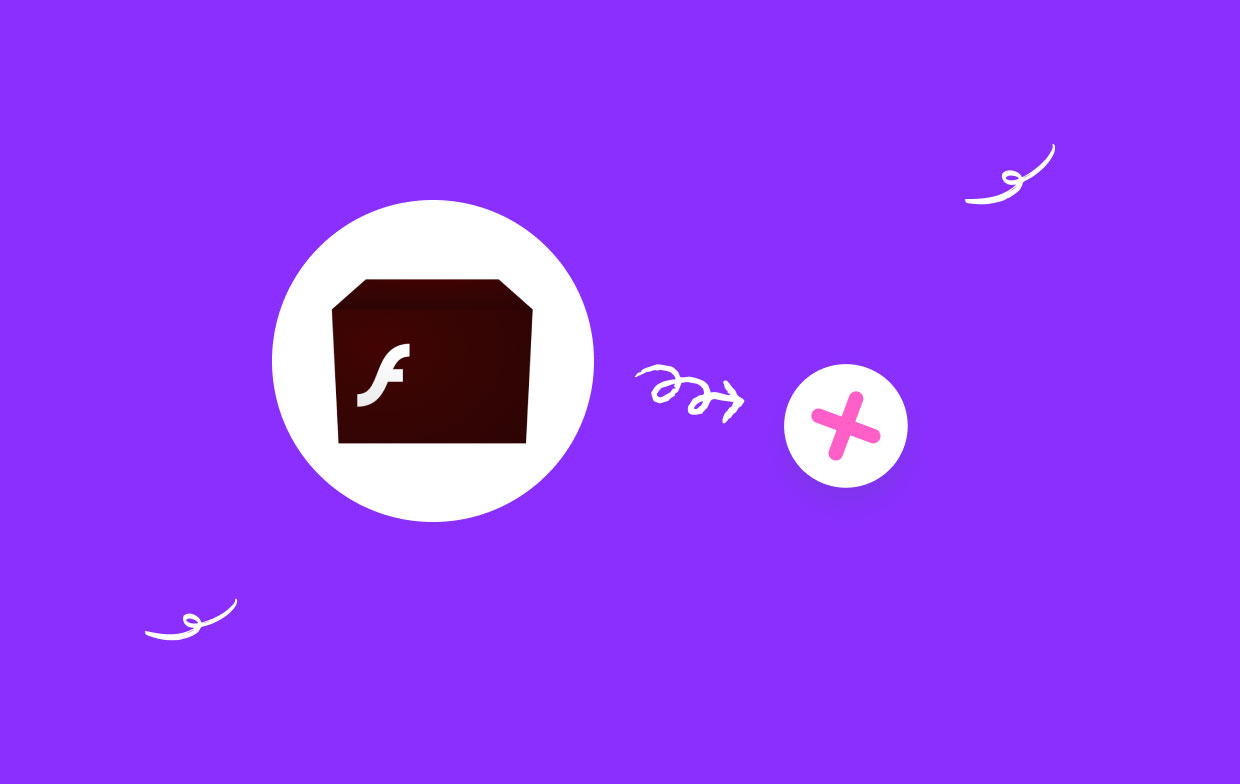
Einer der Hauptgründe für die Deinstallation von Adobe ShockWave Player auf dem Mac ist seine veraltete Natur und die mangelnde Unterstützung von Adobe. Dies kann zu Sicherheitslücken und Kompatibilitätsproblemen mit neueren Webbrowsern und Betriebssystemen führen.
Ein weiteres häufiges Problem beim Entfernen von Adobe ShockWave Player sind verbleibende Dateien und Registrierungseinträge, die Ihr System überladen und Konflikte mit anderen Anwendungen verursachen können. Dies kann zu Fehlern und Abstürzen führen und Sie möglicherweise sogar daran hindern, das Plugin in Zukunft erneut zu installieren.
Darüber hinaus kann es bei einigen Benutzern zu Leistungsproblemen mit ihrem Mac kommen, wenn Adobe ShockWave Player installiert ist. Das Plugin kann erhebliche Systemressourcen verbrauchen, was zu einer langsamen Leistung und einem Einfrieren führt.
Teil 2. Manuelle Schritte zum Deinstallieren von Adobe ShockWave Player auf dem Mac
Die Deinstallation von Adobe ShockWave Player von einem Mac kann manuell über eine Reihe von Schritten erfolgen. Hier sind die Schritte, die Sie befolgen können, um Adobe ShockWave Player von Ihrem Mac zu entfernen:
- Beenden Sie alle Webbrowser, die derzeit auf Ihrem Mac geöffnet sind.
- Öffnen Sie den Finder und navigieren Sie zur Anwendungen Ordner.
- Suchen Sie den Adobe ShockWave Player-Ordner und ziehen Sie ihn in den Müll.
- Den Papierkorb leeren um den Ordner und seinen Inhalt dauerhaft von Ihrem Mac zu entfernen.
- Gehen Sie zu den folgenden Ordnern und löschen Sie alle verbleibenden ShockWave-Dateien:
/Library/Internet Plug-Ins//Library/Application Support/Adobe/Shockwave/-
/Library/Preferences/Macromedia/
Nachdem Sie die oben genannten Schritte abgeschlossen haben, Wiederaufnahme Ihren Mac, um sicherzustellen, dass alle Spuren von Adobe ShockWave Player entfernt wurden.

Es ist wichtig zu beachten, dass die manuelle Deinstallation von Adobe ShockWave Player auf dem Mac ein zeitaufwändiger Vorgang ist und die Gefahr besteht, dass wichtige Systemdateien versehentlich gelöscht werden, wenn Sie mit MacOS nicht vertraut sind. Wenn Sie mit diesen Schritten nicht vertraut sind oder sicherstellen möchten, dass alle Spuren des Plugins ordnungsgemäß entfernt werden, sollten Sie die Verwendung eines speziellen Deinstallationstools oder eines Mac-Reinigungsprogramms in Betracht ziehen.
Im nächsten Abschnitt stellen wir ein Tool namens vor iMyMac PowerMyMac, was Ihnen dabei helfen kann, Adobe ShockWave Player vollständig von Ihrem Mac zu entfernen.
Teil 3. Wie deinstalliere ich Adobe ShockWave Player vollständig auf dem Mac?
Wenn Sie Adobe ShockWave Player vollständig von Ihrem Mac entfernen möchten, einschließlich aller zugehörigen Dateien und Registrierungseinträge, können Sie ein spezielles Deinstallationstool wie PowerMyMac verwenden. Hier sind die Schritte, die Sie befolgen können:
- Laden Sie PowerMyMac von der offiziellen Website herunter und installieren Sie es.
- Starten Sie die Anwendung und klicken Sie auf „App Uninstaller”-Funktion in der linken Seitenleiste. Klicken Sie im mittleren Bereich der Benutzeroberfläche auf Scannen.
- Suchen Sie in der Liste der installierten Anwendungen nach Adobe ShockWave Player und wählen Sie ihn aus.
- Klicken Sie auf "SCANKlicken Sie auf die Schaltfläche, um nach allen zugehörigen Dateien und Registrierungseinträgen zu suchen.
- Überprüfen Sie nach Abschluss des Scanvorgangs die Liste der Dateien und wählen Sie diejenigen aus, die Sie entfernen möchten.
- Klicken Sie auf "REINIGENKlicken Sie auf die Schaltfläche, um alle ausgewählten Dateien und Registrierungseinträge zu entfernen.
- Starten Sie Ihren Mac neu, um sicherzustellen, dass alle Spuren von Adobe ShockWave Player entfernt wurden.

Durch die Verwendung von PowerMyMac zur Deinstallation von Adobe ShockWave Player auf dem Mac können Sie sicherstellen, dass alle zugehörigen Dateien und Registrierungseinträge ordnungsgemäß von Ihrem Mac entfernt werden. Dies kann dazu beitragen, Speicherplatz freizugeben und potenzielle Konflikte mit anderen Anwendungen zu verhindern.
Alles in allem, wenn Sie eine problemlose Möglichkeit zum Löschen von Adobe ShockWave Player und suchen Entfernen Sie andere Anwendungen wie Photoshop von Ihrem Mac, empfehlen wir PowerMyMac und sein Uninstaller-Modul wärmstens. Laden Sie es noch heute herunter und genießen Sie ein saubereres, schnelleres und optimierteres Mac-Erlebnis.
Teil 4. Fazit
Zusammenfassend lässt sich sagen, dass der Adobe ShockWave Player einst ein beliebtes Plugin zum Abspielen von Multimedia-Inhalten im Web war, in den letzten Jahren jedoch veraltet und veraltet ist. Wenn Sie es nicht mehr verwenden, sollten Sie darüber nachdenken, Adobe ShockWave Player auf dem Mac zu deinstallieren, um Speicherplatz freizugeben und mögliche Konflikte mit anderen Anwendungen zu verhindern.
Die manuelle Deinstallation von Adobe ShockWave Player kann zeitaufwändig sein und es besteht die Gefahr, dass wichtige Systemdateien versehentlich gelöscht werden. Alternativ können Sie ein spezielles Deinstallationstool wie PowerMyMac verwenden, mit dem Sie Adobe ShockWave Player und die zugehörigen Dateien sicher und einfach von Ihrem Mac entfernen können.
PowerMyMac ist ein umfassendes Mac-Reinigungs- und Optimierungstool, das ein App-Deinstallationsmodul enthält. Mit diesem Modul können Sie problemlos alle unerwünschten Anwendungen und die zugehörigen Dateien von Ihrem Mac entfernen. Dadurch wird wertvoller Speicherplatz frei und Verbesserung der Systemleistung.



